티스토리 뷰
요즘 간편인증서, 금융인증서 등 다양한 형태의 인증서들이 있습니다.
하지만 저는 여전히 예전부터 사용해오던 공동인증서를 주요 은행 로그인 수단으로 사용하고 있습니다. 아무래도 익숙하기도 하고 한번 발급받으면 웬만한 곳에서 공통으로 다 사용이 가능하기 때문입니다.
그래서 저는 주요하게 쓰는 집 컴퓨터 하드디스크에 공동인증서를 저장해두고, USB에 공동인증서를 복사해 들고 다니면서 회사PC나 외부에서 노트북을 쓸 때 종종 사용하곤 합니다.

하지만 공동인증서를 사용하는데 있어 제가 느낀 가장 큰 단점은 바로 1년 단위로 갱신해야 한다는 점입니다.
USB 들고다니는거 번거롭고 각종 보안 프로그램 깔아야 하는건 익숙해서 괜찮습니다. 그런데 1년 단위로 갱신해야 하는건 몹시 짜증이 납니다.
얼마전에는 공동인증서 발급 받은지 1년이 꽉 차서 만료가 되어버렸습니다.
한 번 만료가 되어버리면 다시 재발급을 받아야 하는데, 재발급 받은 이후에 다른 은행이나 증권사마다 일일이 따로 공동인증서 등록을 해줘야 하기 때문에 여간 번거로운 일이 아닌데요.
오늘은 저처럼 공동인증서가 만료되어 새로 재발급을 받아야 하는 사람들이 참고하실 만한 공동인증서 재발급 방법에 대해 정리해봅니다. 저는 신한은행을 예시로 설명해드릴텐데, 다른 은행도 공동인증서 재발급 과정은 크게 다르지 않으니 참고해보시길 바랍니다.
만료된 공동인증서 새로 재발급 받는 방법
먼저 공동인증서를 발급 받기 위한 은행부터 선택합니다.
저는 신한은행이 주거래은행이기 때문에 신한은행 인터넷뱅킹 홈페이지를 통해 재발급을 받았습니다.
- 신한은행 인터넷뱅킹 : https://bank.shinhan.com/
우선 홈페이지 메인화면에서 상단에 [로그인] 버튼을 클릭합니다.

그러면 아래와 같이 인증서발급/재발급이라는 부분이 보일텐데요.
이걸 클릭하면 인증서를 신규 발급 또는 재발급 받을 수 있습니다.

신한은행의 경우 인증서발급/재발급을 하면 디폴트로 금융인증서가 선택되어 진행됩니다.
여기서 잘 확인하지 않고 생각없이 진행하면 쌩뚱맞은 금융인증서를 신청할 수 있으니 유의하셔야 합니다. 반드시 아래 화면처럼 메뉴 상단에서 '공동인증서(구 공인인증서)' 메뉴로 들어가서 인증서를 발급/재발급 받아야 합니다.

저 같은 경우 매번 이를 깜빡했다가 실컷 인증 다했는데 알고보니 금융인증서였던 적이 한 두번이 아닙니다. 그렇기 때문에 애초에 공동인증서 메뉴로 들어가서 진행하시길 바랍니다.
일단 아래 화면처럼 공동인증서 발급/재발급 화면으로 진입합니다.
이제부터 본격적인 발급 절차가 진행됩니다.

가장 먼저 하는 것은 약관 동의입니다.
총 3가지 유형에 대해 약관을 확인해야 하고, 동의에 체크해야합니다.

중요한건 각 약관을 굳이 클릭해 확인 체크를 해야한다는 것입니다.
일일이 읽어볼 필요까지는 없으나 약관 확인을 기능적으로 의무화 하고 있다는 것이 특징입니다.

이제 인증절차가 끝났으면 정보입력 단계입니다.
가장먼저 나의 주민등록번호와 출금계좌번호 그리고 계좌비밀번호 3가지를 입력하고 [다음] 버튼을 클릭합니다.
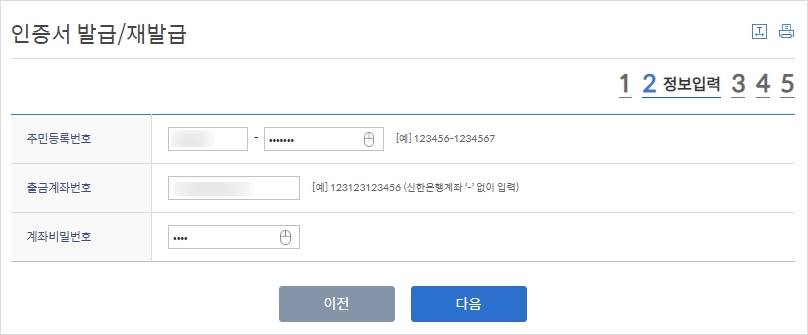
추가로 본인인증 절차를 거쳐야 하는데요.
ARS인증, SMS인증 등 다양한 인증수단을 제공합니다. 저는 SMS인증이 가장 편해서 그걸로 진행했습니다.
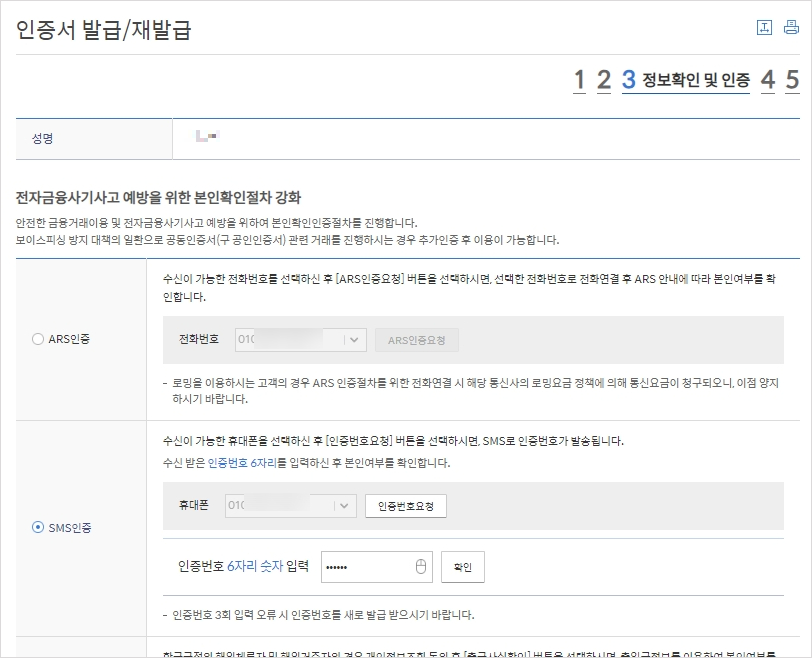
이제 추가로 OTP를 입력해야 합니다.
저는 지갑속에 항상 가지고 다니는 카드형 OTP로 인증합니다.

OTP카드에 표시된 숫자를 보안매체 인증번호 6자리에 입력하고, 마지막으로 이메일과 전화번호가 올바르게 기재되어 있는지 확인한 후 [다음] 버튼을 눌러 다음 단계로 진입합니다.

만약 여러분이 이미 발급받은 인증서가 있다면 아래와 같은 얼럿이 뜰겁니다.
저처럼 이미 기존 공동인증서가 1년이 지나 만료된 사람도 아래와 같은 안내를 확인하실 수 있는데 그닥 중요한 부분은 아니라서 [확인] 버튼을 눌러 팝업을 닫아주시면 됩니다. 신경쓰지마세요.

자, 이제 거의 모든 과정이 끝났습니다.
마지막으로 인증서 암호 및 저장 위치를 설정하는 단계로 돌입합니다.

[다음] 버튼을 누르면 신한은행 인증서 발급 팝업이 뜨고 이번에 발급 또는 재발급을 받는 공동인증서를 어디에 보관할지 지정합니다. 저는 앞서 설명한 것처럼 항시 USB를 들고다니기 때문에 이동식디스크 > USB DISK에 저장했습니다. 여러분들은 각자 사정에 맞게 가장 편한 곳에 저장하시면 됩니다.

그렇게 저장 위치를 선택하고 인증서 암호를 설정하면 공동인증서 발급/재발급의 모든 과정이 끝이납니다.
최종적으로 아래 화면처럼 발급 처리가 완료되었다는 페이지가 나오면 정상적으로 완료된 것입니다.
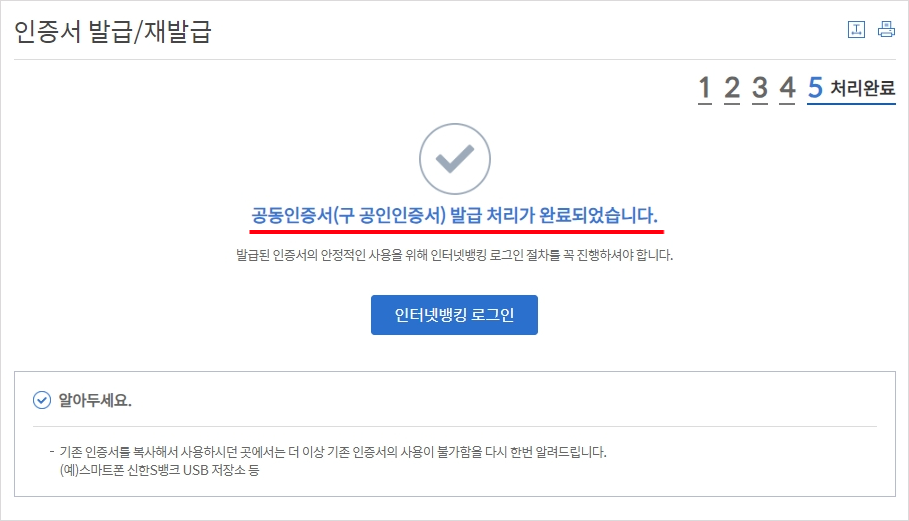
다소 절차가 길어보일 수 있지만 막상 해보면 얼마 걸리지 않을겁니다.
매번 1년에 한 번씩 갱신해야 하는 공동인증서는 꽤 번거롭고 불편하지만 막상 이용할 때는 패스워드만 입력하면 되기에 저는 여전히 공동인증서 방식의 로그인을 선호합니다.
여러분들 중에서도 저처럼 공동인증서를 선호해서 자주 사용하시는 분들이라면 참고해보시길 바랍니다.
'유용한 정보' 카테고리의 다른 글
| 통신판매업 신고 및 통신판매업신고증 발급받는 방법 (1) | 2024.07.21 |
|---|---|
| 온라인 인터넷으로 로또, 연금복권을 살 수 있는걸 아시나요 (1) | 2024.07.18 |
| 카카오톡으로 간편하게 송금하는 방법 (카카오페이 연동) (1) | 2024.07.13 |
| 내 소득은 얼마지? 소득증빙서류 소득금액증명원 인터넷 발급 방법 (0) | 2024.06.21 |
| 자동차 채권 환급금 조회하는 방법 (12) | 2024.06.18 |
- Total
- Today
- Yesterday
- 신한은행
- 재산세
- 아이디도용
- 보험계약대출
- 주민센터
- 인터넷뱅킹
- 홈택스
- 법인공동인증서복사
- 법인사업자
- 정부24
- 가족관계증명서
- 중고나라
- 신한은행기업
- 동행복권
- 용돈벌이
- 재산세계산
- 대출서류
- 연봉등수
- 증명서발급
- SRT환불
- 법인공동인증서
- 케이뱅크
- 신한카드
- 앱테크
- 건강보험료
- 청약홈
- 기본증명서상세
- 부동산계산기
- 재산세납부
- 신용카드해지
| 일 | 월 | 화 | 수 | 목 | 금 | 토 |
|---|---|---|---|---|---|---|
| 1 | 2 | 3 | 4 | 5 | 6 | |
| 7 | 8 | 9 | 10 | 11 | 12 | 13 |
| 14 | 15 | 16 | 17 | 18 | 19 | 20 |
| 21 | 22 | 23 | 24 | 25 | 26 | 27 |
| 28 | 29 | 30 | 31 |
